
Nú eru margar viðbætur, þökk sé hvaða vinnu í vafranum verður öruggari og ákveðin verkefni er hægt að framkvæma hraðar. En slíkar hugbúnaðarvörur gefa okkur ekki aðeins til viðbótar aðgerðir, heldur einnig hægt að breyta sjónrænt sjónarmiði vegna uppsetningar á efni. Eitt af þessum viðbótum er kallað stílhrein. En sumir notendur taka eftir því að það virkar ekki í Yandex vafra. Við skulum takast á við hugsanlega orsakir vandans og íhuga möguleika til að leysa þau.
Stílhrein framlengingar truflanir í Yandex.Browser
Strax þarftu að borga eftirtekt til að viðbótin gæti ekki unnið öðruvísi - einhver er ekki uppsettur og einhver getur ekki sett efni fyrir síðuna. Aðferðir til lausna munu einnig vera öðruvísi. Þess vegna þarftu að finna viðeigandi vandamál og sjá leiðir til að leysa það.Stílhrein er ekki uppsett
Í þessu tilviki, líklegast, vandamálið tengist ekki einum stækkun, en strax til allra. Ef þegar þú setur upp framlengingu, sérðu svipaða glugga með villu, leiðirnar eru sýndar hér að neðan ætti að hjálpa til við að leysa þetta vandamál.

Aðferð 1: Tímabundin lausn
Ef þú ert mjög sjaldan að nota uppsetningu viðbætur og vil ekki eyða tíma í fullri lausn af þessu vandamáli, þá er það, hæfni til að nota síðuna þriðja aðila sem þú getur stillt viðbótina. Þessi uppsetning er hægt að innleiða sem hér segir:
- Opnaðu Chrome netverslunina og finndu nauðsynlega stækkun, í okkar tilviki stílhrein. Afritaðu tengilinn úr veffangastikunni.
- Farðu í Chrome Extension Downloader Website Undir Link, settu inn áður afritað tengil á sérstakan línu og smelltu á "Download Extension".
- Opnaðu möppuna sem framlengingin var hlaðið niður. Þú getur gert þetta með því að smella á hægri og velja "Sýna í möppunni".
- Farðu nú til Yandex.Browser í valmyndinni með viðbótum. Til að gera þetta, ýttu á hnappinn í formi þriggja láréttra ræma og veldu "viðbætur".
- Dragðu skrána úr möppunni í gluggann með viðbótum í yandex.browser.
- Staðfestu uppsetninguina.

Chrome Extension Downloader.


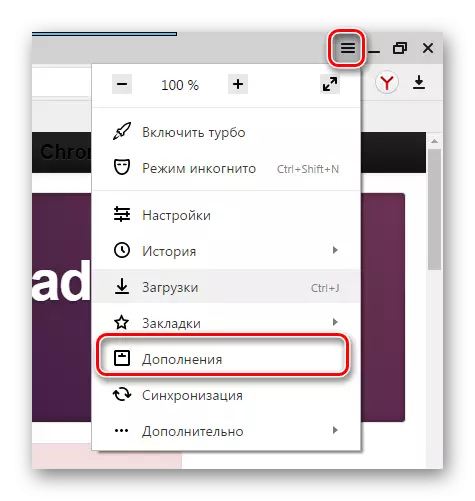
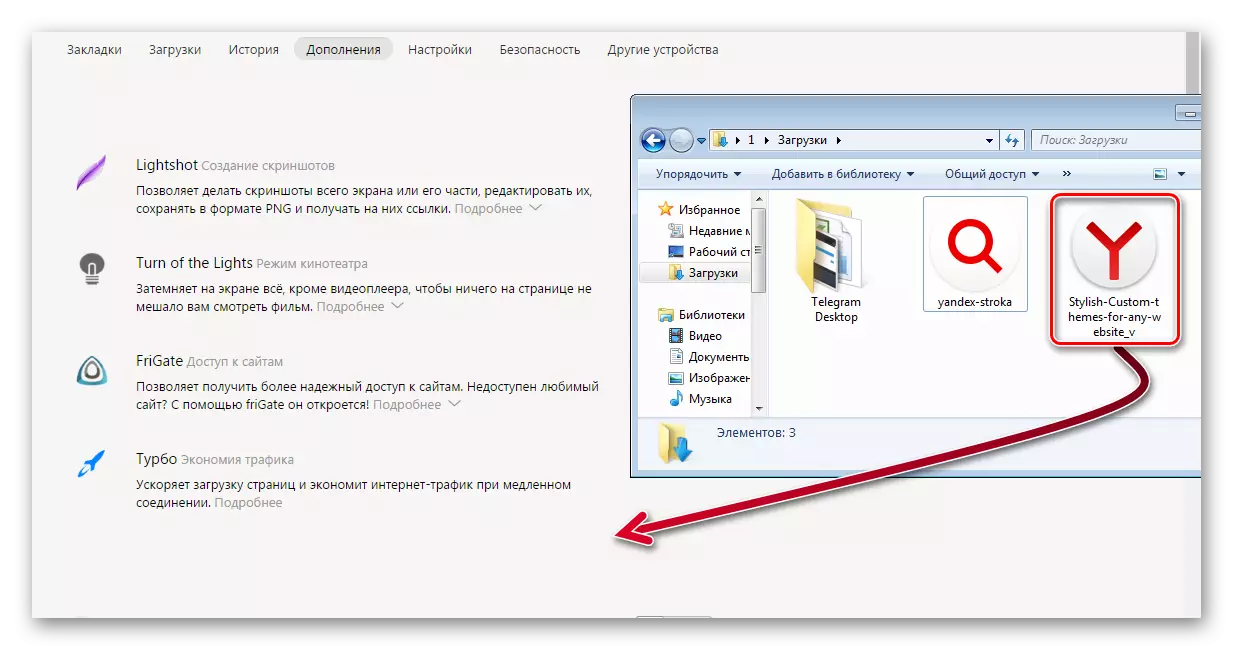

Nú er hægt að nota uppsett eftirnafn.
Aðferð 2: Full lausn vandamál
Ef þú ætlar að setja upp nokkrar aðrar viðbætur, þá er betra að leysa vandamálið strax þannig að engar villur séu í framtíðinni. Þú getur gert þetta með því að breyta vélarskránni. Fyrir þetta:
- Opnaðu "Start" og skrifaðu "Notepad" í leitinni og opnaðu það síðan.
- Þú þarft að setja þennan texta í Notepad:
# Höfundarréttur (C) 1993-2006 Microsoft Corp.
#
# Þetta er sýnishorn gestgjafi skrá notuð af Microsoft TCP / IP fyrir Windows.
#
# Þessi skrá inniheldur mappings IP-tölu til að hýsa nöfn. Hver.
# Færslu skal haldið á einstökum línu. IP-tölu ætti
# Vertu sett í samsvarandi gestgjafi nafni # vera settur í fyrsta dálkinn sem fylgt er með því að frelsa gestgjafi nafn
# IP-tölu og hýsingarheiti ætti að vera aðskilið með að minnsta kosti einum
# Pláss.
#
# Að auki geta athugasemdir (eins og þessar) verið settar á einstakling
# Línur eða eftirfarandi heiti vélarinnar sem táknað er af '#' tákninu.
#
# TIL DÆMIS:
#
# 102.54.94.97 Rhino.acme.com # uppsprettaþjónn
# 38.25.63.10 x.Acme.com # x Viðskiptavinur gestgjafi
# Localhost nafn upplausn er meðhöndlun innan DNS sjálft.
# 127.0.0.1 LOCALHOST.
# :: 1 localhost
- Smelltu á "File" - "Vista sem", heiti skrána:
"Vélar"
Og vista á skjáborðinu þínu.
- Farðu aftur til að "byrja" og finna "Run".
- Í strengnum, sláðu inn þessa skipun:
% Windir% \ system32 \ ökumenn \ etc
Og smelltu á "OK".
- Endurnefna "vélar" skrá, sem er í þessari möppu á "hosts.old".
- Færðu búnar vélarskrár í þessa möppu.
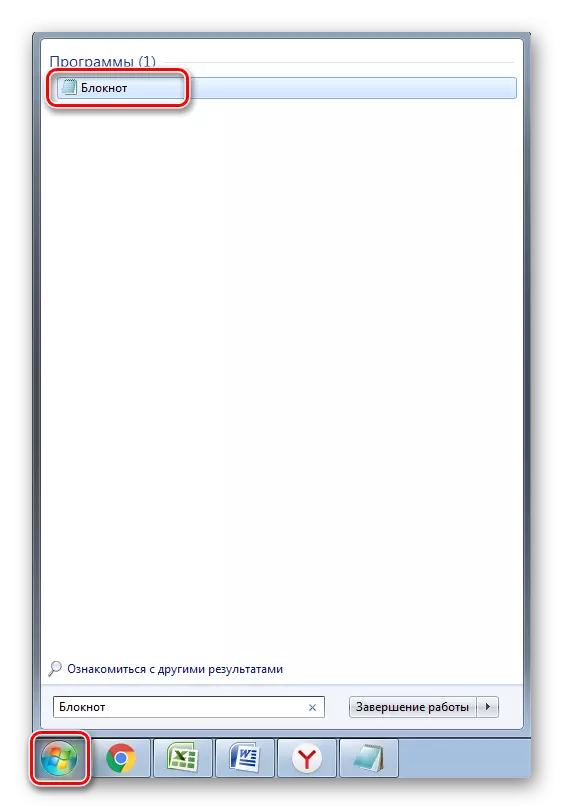

Gakktu úr skugga um að þú vistar vélar sem skrá án sniðs. Ýttu á hægri smella og farðu í eignir.

Í flipanum Almennar skal skráartegundin vera "skrá".
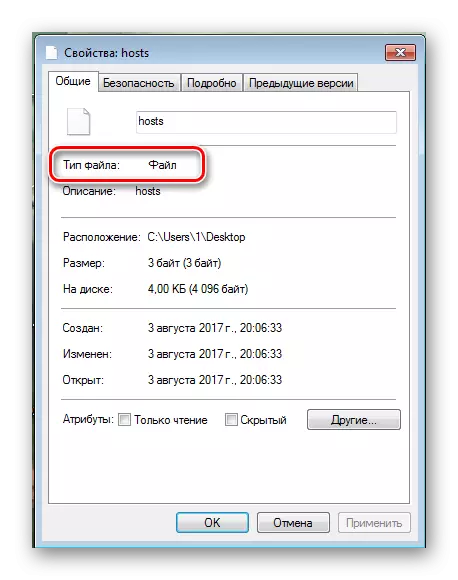

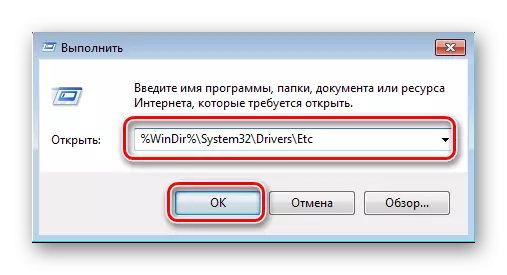

Nú hefur þú hreint vélarskrárstillingar og þú getur stillt viðbætur.
Stílhrein virkar ekki
Ef þú hefur sett upp viðbót, en þú getur ekki notað það, þá munt þú hjálpa þér eftirfarandi leiðbeiningar og leiðir til að leysa þetta vandamál.Aðferð 1: Virkja stækkun
Ef uppsetningin er liðin með góðum árangri, en þú sérð ekki viðbótina á vafranum til hægri efst, eins og sýnt er í skjámyndinni hér að neðan, það þýðir að það er slökkt.
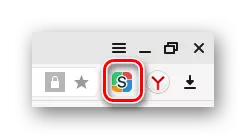
Virkja stílhrein sem hér segir:
- Ýttu á hnappinn í formi þriggja láréttra hljómsveita, sem er til hægri efst og farðu í "Add-ons".
- Finndu "stílhrein", það verður birt í kaflanum "frá öðrum heimildum" og hreyfðu renna til "á".
- Smelltu á stílhrein táknið efst til hægri í vafranum og vertu viss um að stílhrein á breytu sé stillt.



Nú er hægt að setja efni fyrir vinsælar síður.
Aðferð 2: Uppsetning annarrar stíl
Ef þú setur upp einhver efni á síðuna, og það er það sama, jafnvel eftir að þú hefur uppfært síðuna, þá þýðir það að þessi stíll sé ekki lengur studd. Nauðsynlegt er að slökkva á því og setja upp nýja stíl. Þú getur gert það svona:
- Fyrst þarftu að fjarlægja gamla efnið þannig að það sé ekkert vandamál. Smelltu á eftirnafn táknið og farðu í flipann "Uppsett stíl", þar sem næsta efni, smelltu á "Slökkva" og "Eyða".
- Finndu nýtt efni í "Lausar stíl" flipann og smelltu á "Stillingarstíll".
- Uppfæra síðuna til að sjá niðurstöðuna.

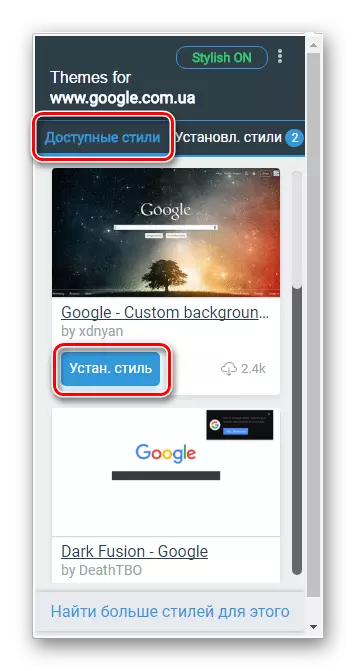
Þetta eru grundvallarlausnarlausnir sem geta komið upp með stílhrein viðbót í Yandex vafranum. Ef þessar aðferðir hjálpuðu ekki að leysa vandamálið þitt skaltu hafa samband við verktaki í gegnum glæsilegan gluggann í Google Store í flipanum Stuðnings.
Stuðningur við stílhrein notendur
